360浏览器怎么设置自定义的主页
2017-05-06
360浏览器中,当我们需要在下次开启浏览器时,打开固定的主页网址。那么如何设置自定义的主页呢?随小编一起来看看吧!
360浏览器设置自定义的主页的方法
一、在电脑桌面“360浏览器”程序图标上双击鼠标左键,将其打开运行。如图所示;
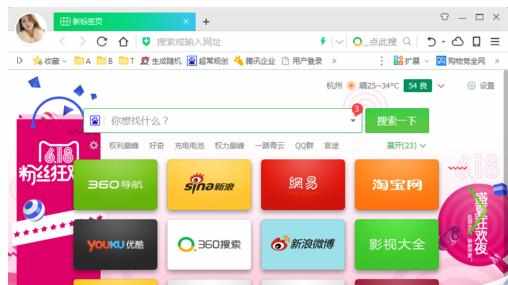
二、在打开的浏览器界面,点击右上角的“菜单”命令选项。如图所示;
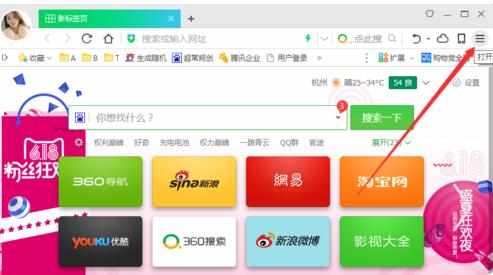
三、在弹出的工具菜单选项中,点击“选项/设置”命令选项。如图所示;
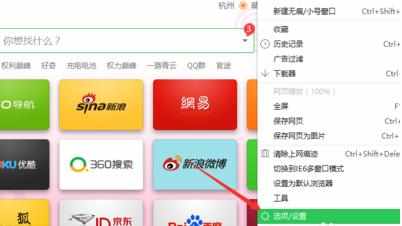
四、点击“选项/设置”命令选项后,这个时候会弹出浏览器“选项”对话框。如图所示;
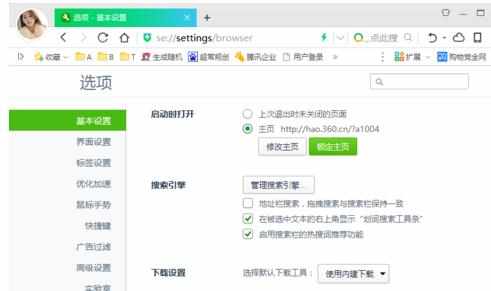
五、在“选项”对话框中,选择左侧窗格的“基本设置”选项卡。如图所示;
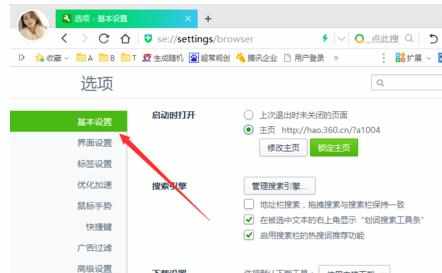
六、在“基本设置”选项卡的右侧窗格,在“启动时打开”中点击“修改主页”按钮。如图所示;
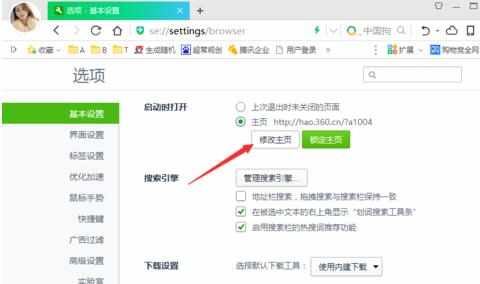
七、在弹出的“主页设置”对话框中,输入我们要设置主页的网址,再点击确定按钮即可。如图所示;

END